Délivrer un badge comme attestation de participation : Différence entre versions
| Ligne 28 : | Ligne 28 : | ||
===à partir d'un gabarit de badge=== | ===à partir d'un gabarit de badge=== | ||
| − | |||
| − | |||
m@gistère propose une fonctionnalité permettant de créer un badge en s'appuyant sur des gabarits mutualisés sur l'ensemble des domaines. Un gabarit de badge contient toutes les informations nécessaires (titre, description, image, message) à l'exception des critères qui sont spécifiques au parcours dans lequel sera importé le badge. | m@gistère propose une fonctionnalité permettant de créer un badge en s'appuyant sur des gabarits mutualisés sur l'ensemble des domaines. Un gabarit de badge contient toutes les informations nécessaires (titre, description, image, message) à l'exception des critères qui sont spécifiques au parcours dans lequel sera importé le badge. | ||
| + | |||
| + | Depuis le menu "Administration du parcours " | ||
| + | [[Fichier:Menu administration (Gabarit de badge).png|400px|Menu administration (Gabarit de badge)]] | ||
| + | |||
| + | Un lien "Utiliser ce badge" permet de créer un badge basé sur le modèle dans le parcours concerné : | ||
| + | [[Fichier:Gabarits de badge.png|400px|Gabarits de badge]] | ||
===créer un nouveau badge de parcours=== | ===créer un nouveau badge de parcours=== | ||
Version du 6 janvier 2020 à 11:43
| Version m@gistère : 3.0.x |
Sommaire
Pourquoi délivrer un badge de participation ?
Un openbadge obtenu sur m@gistère peut-être valorisé sur d'autres plateformes. Il se matérialise par une image ou un lien consultable depuis l'extérieur du parcours. Ce lien contient des informations essentielles concernant la formation suivie :
- Titre
- objectifs (description)
- durée
- autorité qui a délivré le badge
- critères d'obtention
- image ou logo de la formation.
L'apprenant peut ainsi diffuser le lien pour valoriser sa formation.
Que faut-il faire ?
- Paramétrer l'achèvement de parcours :
- Créer le badge :
- Créer le badge ou utiliser un gabarit de badge existant
- Ajouter un nouveau critère de badge de type : Achèvement de parcours
- Activer le badge (Attention, le badge ne sera plus modifiable)
Créer un badge de parcours
à partir d'un gabarit de badge
m@gistère propose une fonctionnalité permettant de créer un badge en s'appuyant sur des gabarits mutualisés sur l'ensemble des domaines. Un gabarit de badge contient toutes les informations nécessaires (titre, description, image, message) à l'exception des critères qui sont spécifiques au parcours dans lequel sera importé le badge.
Depuis le menu "Administration du parcours "
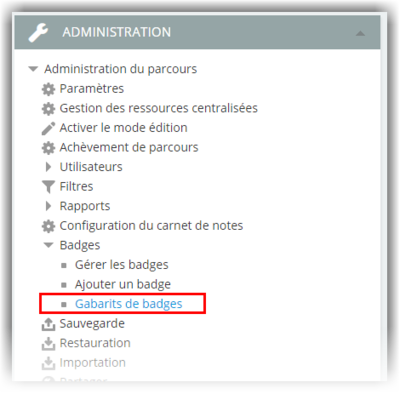
Un lien "Utiliser ce badge" permet de créer un badge basé sur le modèle dans le parcours concerné :
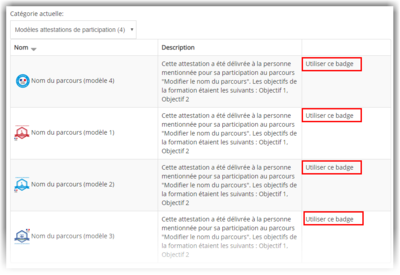
créer un nouveau badge de parcours
La 1ère étape consiste à créer un badge au niveau du parcours
Lien vers la documentation Moodle
Associer le badge à l'achèvement du parcours
à compléter